Videoinnehåll är inte bara populärt, utan också väsentligt för marknadsföring, utbildningsändamål och personliga projekt. Med rätt verktyg kan du avsevärt förbättra kvaliteten på dina videor. En av de kraftfullaste programvarulösningarna inom detta område är NVIDIA Broadcast. Denna programvara baserad på artificiell intelligens erbjuder dig en mängd olika funktioner som gör det möjligt för dig att enkelt förbättra dina videor och få dem att se mer professionella ut. I denna handledning kommer jag att guida dig genom huvudfunktionerna i NVIDIA Broadcast steg för steg.
Viktigaste insikter
- NVIDIA Broadcast förbättrar videor genom brusreducering, virtuella bakgrunder och bibehållande av ögonkontakt.
- Dessa funktioner bygger på avancerad AI-teknik och hjälper dig att skapa högkvalitativt innehåll som samtidigt är professionellt och tilltalande.
Steg-för-steg-guide
Först och främst bör du se till att din maskinvara stödjer NVIDIA-grafikkort, eftersom NVIDIA Broadcast är beroende av deras teknologi. Har du det? Bra, då kan vi börja!
Installera NVIDIA Broadcast-programvaran
För att komma igång med NVIDIA Broadcast, ladda ner programvaran från NVIDIAs officiella webbplats. Se till att välja rätt version för ditt operativsystem. Klicka på installationsfilen och följ anvisningarna på skärmen.
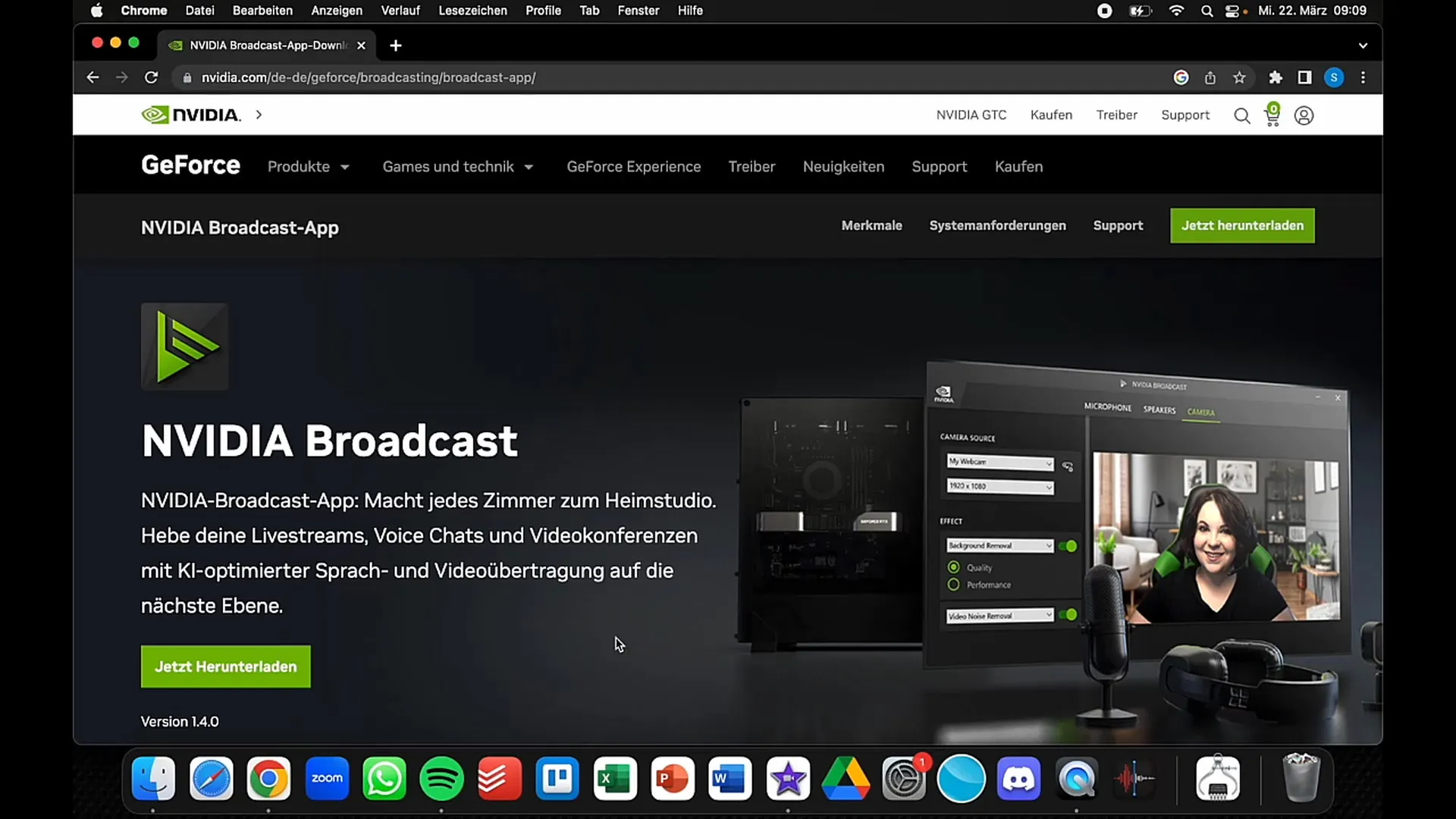
Efter installationen öppnar du programvaran. Nu bör du se huvudpanelen som ger dig olika alternativ för att förbättra dina videor. Bland de tillgängliga alternativen finns funktioner som brusreducering, virtuell bakgrund och ögonföljning.
Aktivera brusreducering
En av de mest imponerande funktionerna med NVIDIA Broadcast är möjligheten att ta bort bakgrundsljud med ett enda klick. Oavsett om du filmar utomhus eller befinner dig i en livlig miljö, aktivera brusreducering för att minimera störande ljud.
Gå till fliken "Ljud" och aktivera brusreduceringen. Du kommer genast märka hur rent och klart ditt ljud låter. Denna funktion passar särskilt bra för YouTube-videor eller podcasts där ljudet är avgörande.
Använda virtuell bakgrund
En annan användbar funktion är den virtuella bakgrunden. Du kan uppnå en greenscreen-effekt utan att faktiskt äga en greenscreen. Denna funktion är särskilt användbar när du spelar in i en olämplig miljö eller helt enkelt vill anpassa din bakgrund.
Gå till fliken "Bakgrund" och välj önskad bakgrundsalternativ. Det kan vara en statisk bild, en video eller till och med en suddig bakgrund.
Använda autofokusfunktionen
Om du vill titta in i kameran under inspelningen men samtidigt läsa från ett manus, är autofokusfunktionen rätt för dig. Med denna AI-stödda teknik förblir fokus på ditt ansikte medan bildområdet automatiskt anpassar sig till dina rörelser.
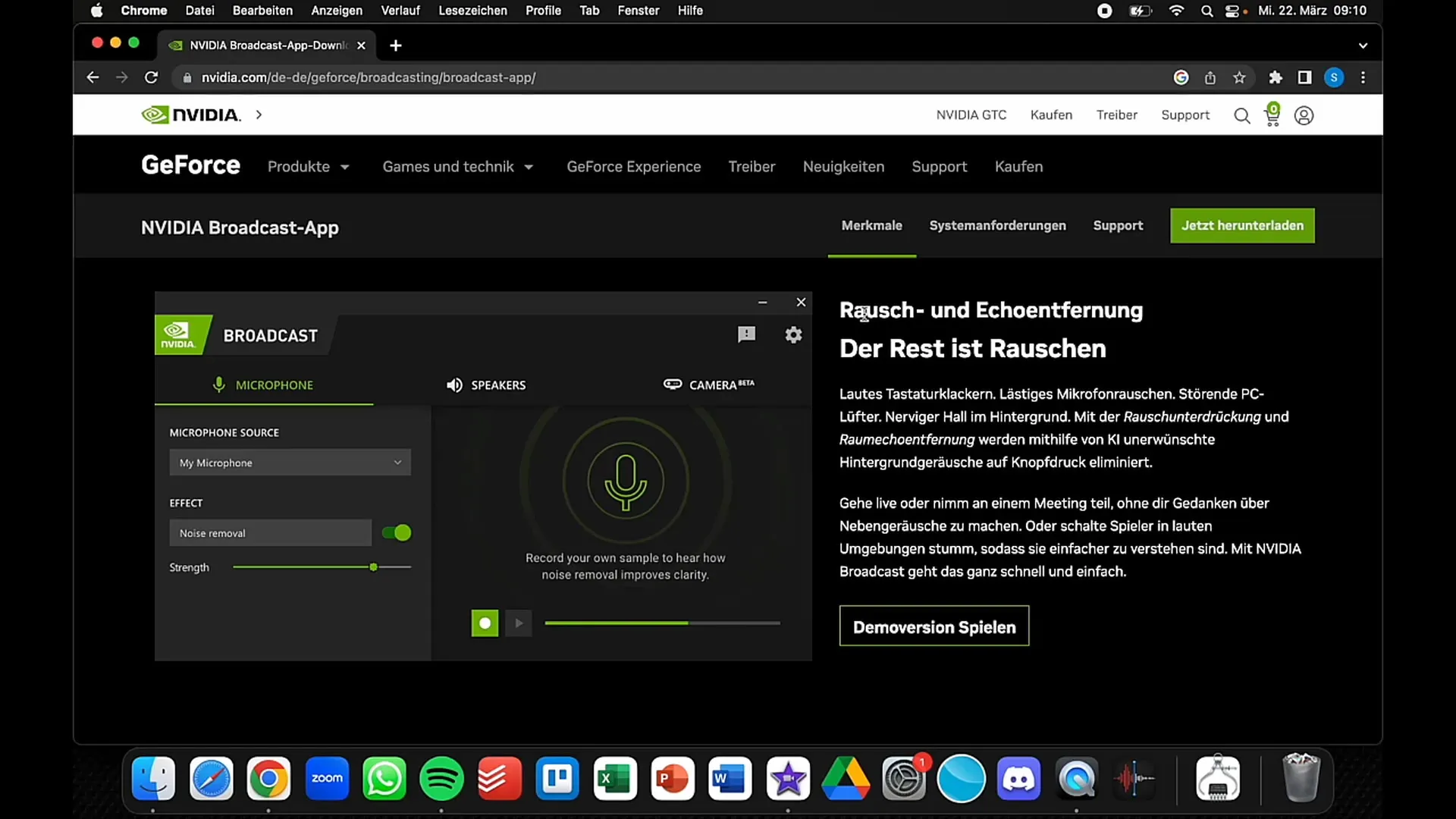
Aktivera autofokusfunktionen under fliken "Kamera". Programvaran kommer sedan att spåra dina rörelser och se till att du alltid är i fokus i videon.
Hålla ögonkontakt
Kanske det coolaste med NVIDIA Broadcast är förmågan att behålla ögonkontakten även när du tittar på ditt manus eller anteckningar. Denna funktion hjälper dig att verka autentisk och professionell samtidigt som du effektivt arbetar.
Aktivera ögonkontaktsfunktionen för att se till att det ser ut som att du stirrar in i kameran även när du faktiskt tittar på en annan skärm. Du kommer bli förvånad över hur mycket mer naturliga dina videor kan verka genom detta.
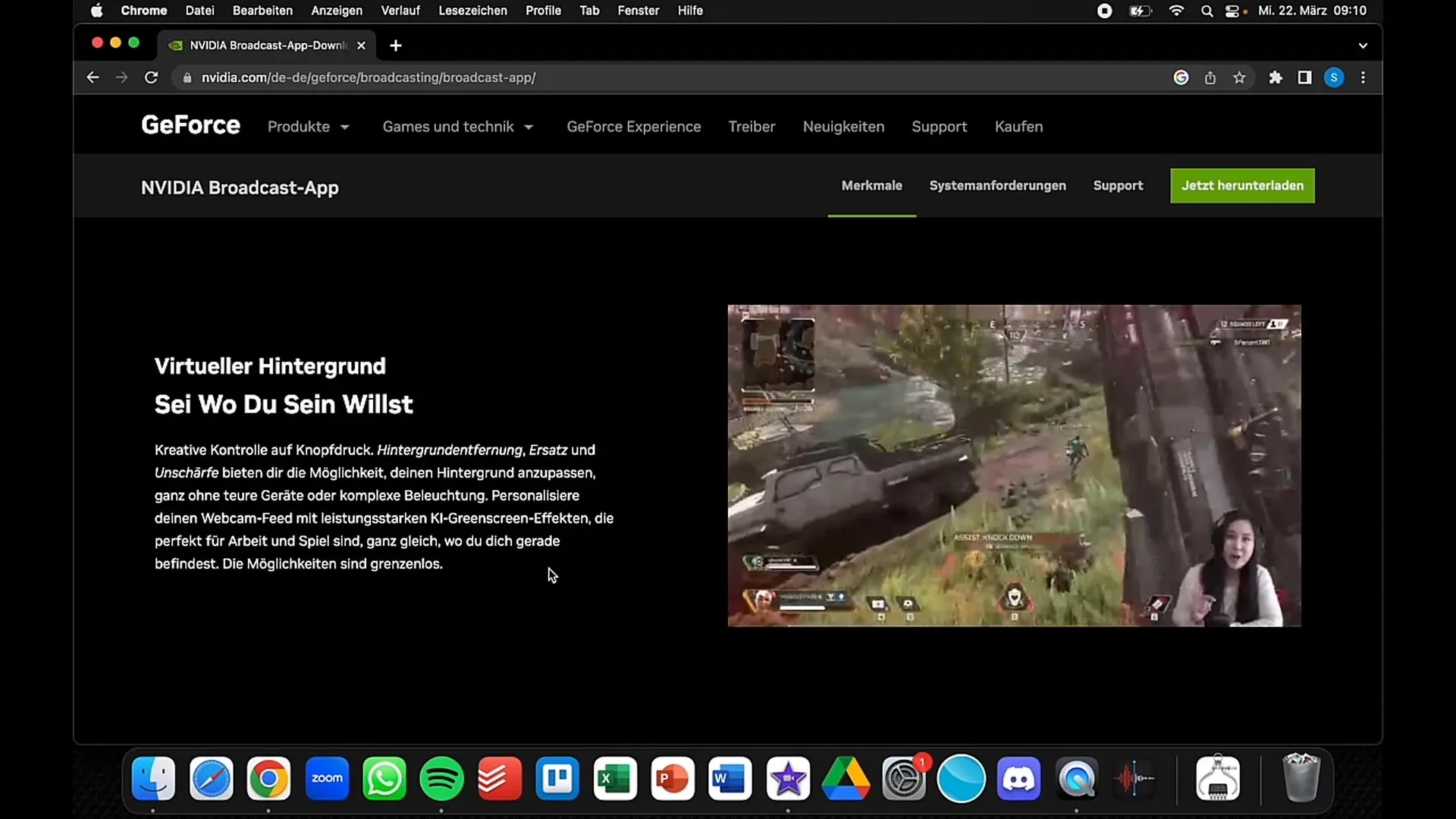
Optimera videoinspelningens kvalitet
Utöver detta har NVIDIA Broadcast även verktyg för att förbättra videokvaliteten. Oavsett om du använder en enkel webbkamerauppsättning eller en komplex streaminguppställning, kan programvaran hjälpa till att öka bildkvaliteten.
Kontrollera kvalitetsinställningarna i programvaran för att säkerställa att dina inspelningar är tydliga och skarpa. Dessa justeringar ger din video en professionell look som även hjälper till med tittarengagemang.
Testinspelning och feedback
Innan du börjar publicera din video är det en bra idé att göra en testinspelning. Kontrollera ljudet, videokvaliteten och se till att alla effekter fungerar som önskat. Justera inställningarna vid behov för att uppnå bästa resultat.
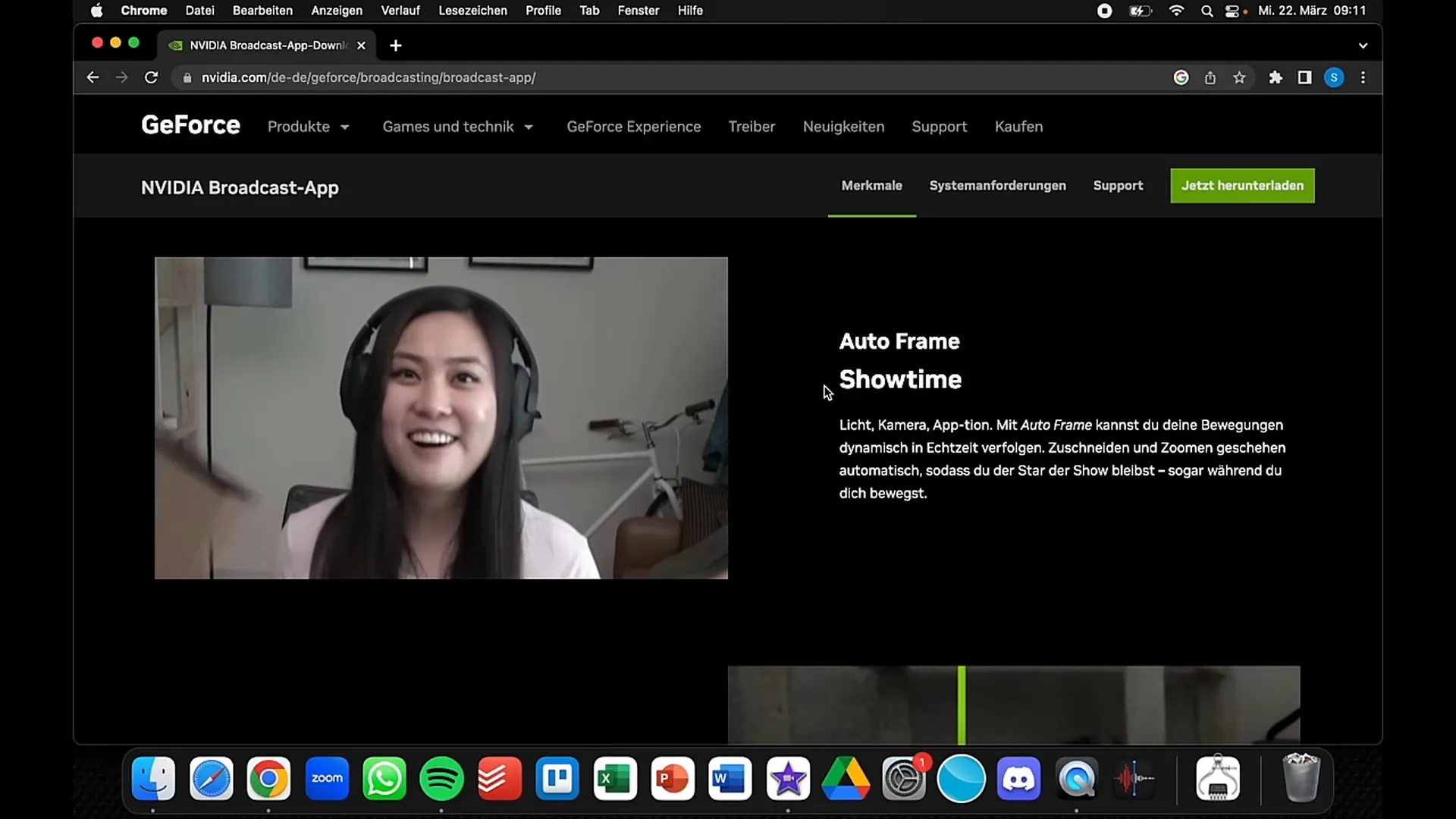
Efter att du har testat allt, dela din feedback! NVIDIA Broadcast är ständigt under utveckling, och din åsikt kan bidra till att förbättra programvaran.
Sammanfattning
NVIDIA Broadcast ger dig kraftfulla verktyg för att förbättra din video- och ljudkvalitet. Med funktioner som brusreducering, virtuell bakgrund och möjligheten att behålla ögonkontakten kan du skapa professionella videor som inte bara ser bra ut utan också låter utmärkt. Prova den här mjukvaran och upptäck fördelarna med KI-styrd videoproduktion.
Vanliga frågor
Vad är NVIDIA Broadcast?NVIDIA Broadcast är en programvara som använder artificiell intelligens för att optimera video- och ljudinnehåll.
Hur fungerar brusreducering?Brusreduceringen filtrerar bort bakgrundsljud så att endast din mikrofons klara ljud överförs.
Kan jag använda en virtuell bakgrund utan en greenscreen?Ja, programvaran tillåter dig att använda en virtuell bakgrund utan att behöva en fysisk greenscreen.
Hur behåller jag ögonkontakten under inspelningen?Aktivera ögonkontaktsfunktionen i NVIDIA Broadcast för att ge intrycket att du tittar direkt in i kameran.
Vad ska jag tänka på vid testinspelningar?Se till ljud- och videokvaliteten och kontrollera effekterna innan du publicerar din slutgiltiga video.


